So messen Sie Ihre Facebook-Rendite bei Werbeausgaben: Social Media Examiner
Facebook Anzeigen Facebook / / September 25, 2020
 Funktionieren Ihre Facebook-Werbekampagnen? Sie fragen sich, wie Sie genau über die Leistung von Facebook-Anzeigen berichten können?
Funktionieren Ihre Facebook-Werbekampagnen? Sie fragen sich, wie Sie genau über die Leistung von Facebook-Anzeigen berichten können?
In diesem Artikel erfahren Sie, wie Sie die Rendite Ihrer Werbeausgaben (ROAS) für Facebook-Werbekampagnen messen können.
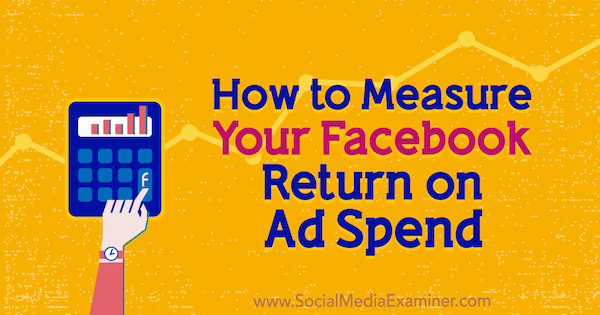
Was ist der Return on Ad Spend (ROAS)?
Der Return on Ad Spend (ROAS) ist das Online-Werbeäquivalent zum Return on Investment (ROI). Es ist der Eckpfeiler, der Ihren Facebook-Werbeerfolg misst und ob Ihr Marketing-Dollars führen zu positiven Ergebnissen für Ihr Unternehmen oder brennen nur ein Loch in Ihre Bank Konto.
Das Branchenbericht 2018 für Social Media Marketing stellten fest, dass nur 10% der Befragten der Meinung sind, dass sie den ROI ihrer organischen Social-Media-Bemühungen messen können, wobei 56% angaben, dass sie unsicher sind oder dieser Behauptung nicht zustimmen.
Im Gegensatz zu organischen Marketingmaßnahmen ist die Messung des ROAS Ihrer Facebook-Anzeigen jedoch direkt mit Ihrem Facebook-Pixel und dem Conversion-Tracking verknüpft. Bei korrekter Installation und abhängig von Ihrem Unternehmen erhalten Sie direkte, harte Daten, damit Sie wissen genau, wie gut Ihre Anzeigen abschneiden und wie sich Ihre Facebook-Werbung insgesamt auf Ihre auswirkt Unternehmen.
ROAS ist einfach der Gesamtumsatz aus Ihren Facebook-Anzeigen (Ihre Rendite) geteilt durch Ihre gesamten Werbeausgaben. Angenommen, Sie geben in einem Monat 50.000 US-Dollar für Facebook-Anzeigen aus und sie generieren 150.000 US-Dollar an neuen Verkäufen für Ihr Unternehmen. Dies ist ein 3-facher ROAS (150.000 USD / 50.000 USD).
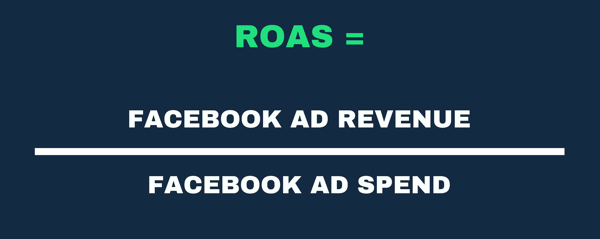
Facebook-Werbung ist im Vergleich zu organischem Social-Media-Marketing weniger zweideutig, weshalb es ein so leistungsfähiger Marketingkanal ist. Sie können Verfolgen Sie Ihren ROAS bis auf den letzten Cent, indem Sie messen, wie viel Sie investieren (Werbeausgaben) und wie viel Sie ausgeben (neue Einnahmen)..
ROAS für Ihren Geschäftstyp messen
Die Unternehmen, die auf Facebook werben, können in zwei Hauptkategorien unterteilt werden:
- Unternehmen, die ein Produkt oder eine Dienstleistung online verkaufen, für die Kunden sofort auf ihrer Website bezahlen
- Dienstanbieter, die Leads generieren und potenzielle Kunden über Telefon- oder E-Mail-Kommunikationskanäle von Facebook abwandern
Wenn sich Ihr Unternehmen im ersten Bereich befindet, ist die Messung Ihres ROAS einfacher, da er direkt von Ihrem Facebook-Pixel und dem Kaufkonvertierungsereignis verfolgt wird. Wenn Sie jedoch ein serviceorientiertes Unternehmen sind, das Leads generiert und von Facebook konvertiert, ist es aufgrund einer Tracking-Lücke schwieriger, Ihren ROAS zu messen. Sie müssen die konvertierten Leads verfolgen und manuell mit Ihren Facebook-Daten abgleichen.
Schauen wir uns nun an, wie der ROAS für beide Arten von Unternehmen gemessen wird, und gehen wir auf einige der umfassenderen Probleme bei der ROAS-Messung ein.
# 1: Richten Sie Facebook Pixel und Conversion Tracking ein
Bevor Sie Ihren ROAS messen können, müssen Sie das Facebook-Pixel auf Ihrer Website sowie alle relevanten Conversion-Ereignisse einrichten und installieren.
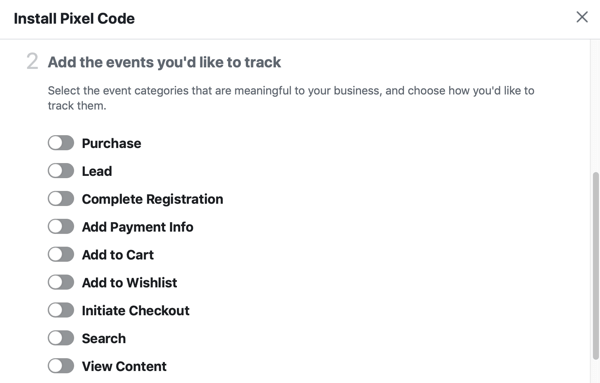
Wenn Sie ein E-Commerce-Unternehmen sind, das Facebook verwendet, um Produktverkäufe zu generieren, müssen Sie die E-Commerce-Ereignisaktionen einrichten, die das Hinzufügen zum Warenkorb, das Einleiten der Kaufabwicklung und den Kauf umfassen. Wenn Sie jedoch ein Dienstleistungsunternehmen sind, das Leads generiert, möchten Sie, dass die Lead-Ereignisaktion installiert wird.
Überprüfen Sie dies, um das Facebook-Pixel und andere relevante Conversion-Ereignisse zu installieren Schritt für Schritt Anleitung. Überprüfen Sie nach der Installation des Pixels auf Ihrer Website und Ihren Ereignissen, ob diese korrekt ausgelöst werden. Der einfachste Weg, dies zu tun, ist zu Navigieren Sie über das Hauptmenü des Anzeigenmanagers zu Ihrem Pixel-Dashboard.
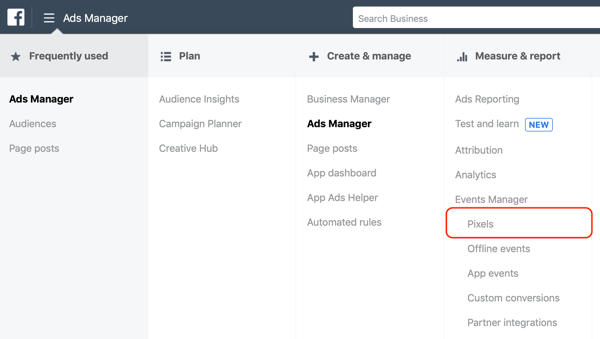
Nächster, Wählen Sie Ihr Pixel und Öffnen Sie das vollständige Dashboard. In der Diagrammansicht sehen Sie die Ereignisaktionen, die ausgelöst werden, sowie den Status jedes Ereignisses und die Anzahl der empfangenen Ereignisse. Wenn sie korrekt installiert wurden, sollte in der Statusspalte Aktiv stehen und wann das Ereignis zuletzt empfangen wurde.
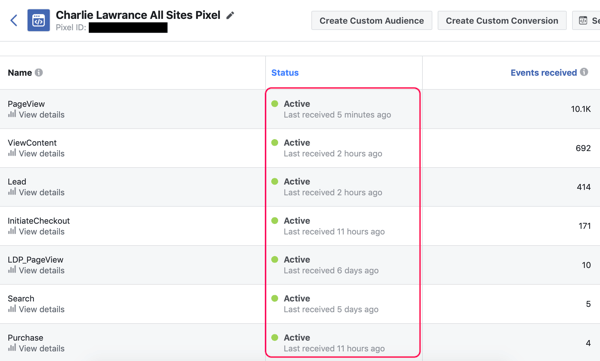
Klicken Sie bei Ereignissen, die nicht korrekt ausgelöst werden und in der Statusspalte Inaktiv angezeigt werden, auf die Diagnoseoption über der Diagrammansicht, um Probleme mit Ihrer Pixel- und Ereignisinstallation anzuzeigen.
Stellen Sie sicher, dass der Kaufwert von Ihrem Pixel erfasst wird
Wenn Ihr Unternehmen das Kaufereignis verwendet, um Verkäufe zu verfolgen, müssen Sie zur Messung des ROAS den Wert der Einkäufe bei Facebook und nicht nur das Einkaufsvolumen nachverfolgen.
Um zu überprüfen, ob der Wert von Bestellungen über das Pixel an Ihr Anzeigenkonto gesendet wird, Klicken Sie unter der Aktion Kaufereignis auf Details anzeigen.
Dann im Popup-Fenster unter Parameter, Suchen Sie nach dem Wertparameter und dem Parameter für die Anzahl der Elemente, zusammen mit Inhalts-IDs und Währung.
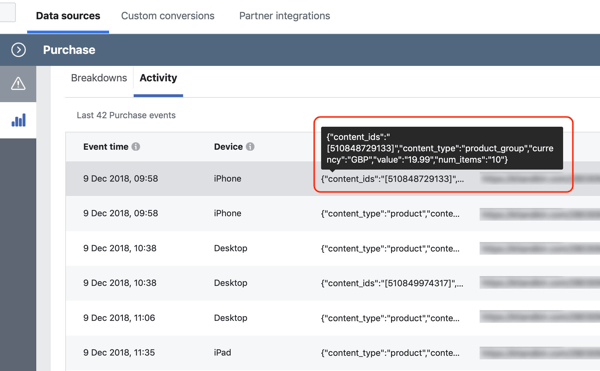
# 2: Erstellen Sie eine benutzerdefinierte Berichtsspalte im Facebook Ads Manager
Sobald die Pixel- und Ereignisaktionen eingerichtet sind, möchten Sie eine benutzerdefinierte Berichtsspalte erstellen, in der der Schlüssel angezeigt wird Kennzahlen, einschließlich der Anzahl der Käufe, des Conversion-Werts dieser Käufe und der Anzeigenrendite verbringen.
Um dies zu tun, Navigieren Sie zu Ihrem Anzeigenmanager Instrumententafel. Dann Klicken Sie auf das Dropdown-Menü Spalten: Leistung und Wählen Sie Spalten anpassen.
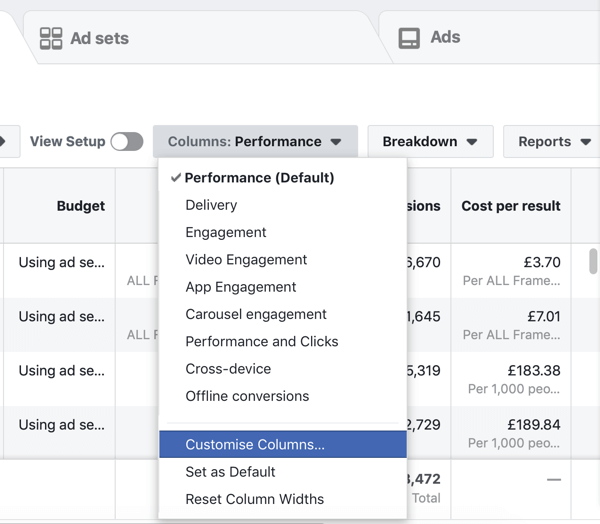
Das Berichtserstellungsfenster wird angezeigt. Es besteht aus drei Spalten. Ganz links befinden sich die Metrikkategorien, in der Mitte alle Metriken, die Sie melden können, und ganz rechts die spezifischen Metriken in Ihrer benutzerdefinierten Berichtsspalte.
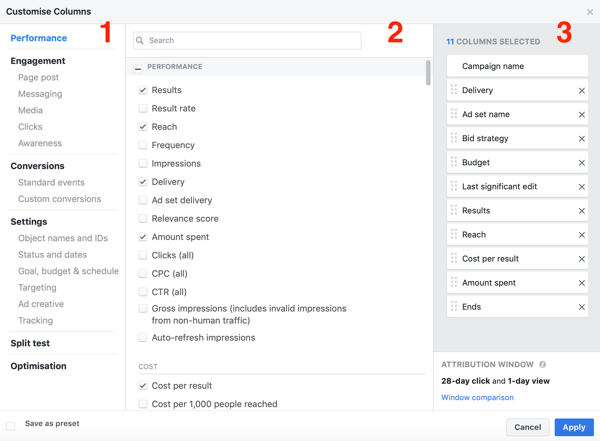
Zunächst möchten Sie die unerwünschten Metriken entfernen, die sich derzeit in der Berichtsspalte befinden. In der rechten Spalte Entfernen Sie alle bis auf diese 11 Kernmetriken:
- Kampagnenname
- Lieferung
- Anzeigensatzname
- Gebotsstrategie
- Budget
- Letzte wichtige Änderung
- Ergebnisse
- Erreichen
- Kosten pro Ergebnis
- Der bezahlte Betrag
- Endet
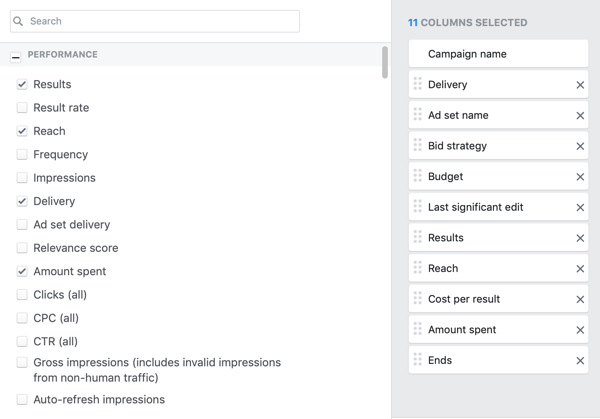
Als Nächstes fügen Sie die Kennzahlen für Käufe, Conversion-Wert und ROAS hinzu. Im Abschnitt Kategorien in der linken Spalte Wählen Sie unter Konvertierungen die Option Standardereignisse aus.
In der mittleren Spalte sehen Sie eine Zeile für jede der Standardereignisaktionen. Scrollen Sie nach unten zur Zeile Purchase ROAS und Aktivieren Sie das Kontrollkästchen Gesamt. Dann in der Zeile Käufe, Aktivieren Sie die Kontrollkästchen für Gesamt, Kosten und Wert.
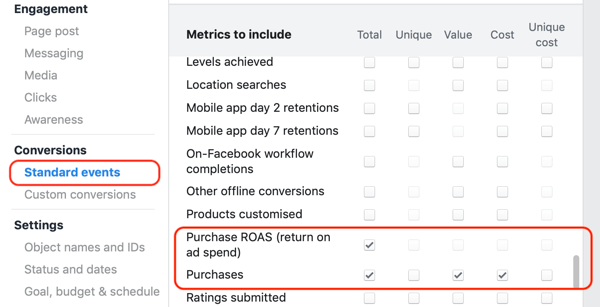
Wenn Sie diese Metriken auswählen, fügt der Anzeigenmanager sie Ihrer benutzerdefinierten Berichtsspalte ganz rechts hinzu. Scrollen Sie zum Ende dieser Spalte, um die Segmente zu bearbeiten. Im Feld "Gesamtkauf" wird eine Aufschlüsselung dieser Kennzahlen nach Kauftyp angezeigt, z. B. "Mobile App", "Website" und "Offline" (alle ausgewählt).
Wenn Sie nur Einkäufe von Ihrer Website und nicht von einer mobilen App, offline oder über einen Facebook-Shop verfolgen, Deaktivieren Sie alle Kontrollkästchen, einschließlich Website-Käufe. Dies mag nicht intuitiv erscheinen, aber Sie möchten nur den Gesamtkaufwert und nicht die segmentierten Daten.
Holen Sie sich YouTube Marketing Training - Online!

Möchten Sie Ihr Engagement und Ihren Umsatz mit YouTube verbessern? Nehmen Sie dann an der größten und besten Versammlung von YouTube-Marketingexperten teil, die ihre bewährten Strategien teilen. Sie erhalten eine schrittweise Live-Anleitung, auf die Sie sich konzentrieren können YouTube-Strategie, Videoerstellung und YouTube-Anzeigen. Werden Sie zum YouTube-Marketing-Helden für Ihr Unternehmen und Ihre Kunden, während Sie Strategien implementieren, die nachgewiesene Ergebnisse erzielen. Dies ist eine Live-Online-Schulungsveranstaltung Ihrer Freunde bei Social Media Examiner.
KLICKEN SIE HIER FÜR DETAILS - VERKAUF ENDET AM 22. SEPTEMBER!Machen Sie dasselbe für die Kaufumwandlungswertmetrik und die Kauf-ROAS-Metrik. Sie sollten eine benutzerdefinierte Berichtsspalte haben, die Folgendes enthält:
- Kampagnenname
- Lieferung
- Anzeigensatzname
- Gebotsstrategie
- Budget
- Letzte wichtige Änderung
- Ergebnisse
- Erreichen
- Kosten pro Ergebnis
- Der bezahlte Betrag
- Endet
- Website-Käufe (keine Segmentierung)
- Kosten pro Kauf
- Kaufumwandlungswert (keine Segmentierung)
- Website-Kauf-ROAS (keine Segmentierung)
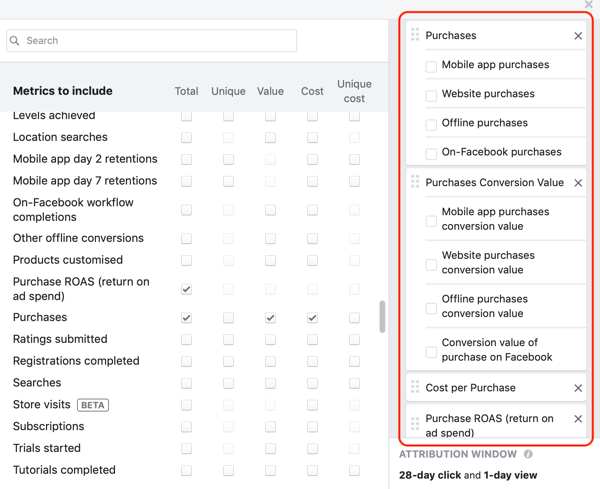
Schließlich möchten Sie Legen Sie Ihr Berichtsfenster fest. Das Attributionsfenster für 28-Tage-Klick und 1-Tages-Ansicht ist standardmäßig ausgewählt. Um jedoch ein genaues Bild von der Leistung Ihrer Kampagnen und Anzeigen zu erhalten, möchten Sie auch das 28-Tage-Ansichtsfenster hinzufügen.
Wählen Sie Fenstervergleich in der unteren rechten Ecke des benutzerdefinierten Berichtserstellungsfensters. Dann Aktivieren Sie das Kontrollkästchen neben 28 Tage in der Spalte Ansicht.
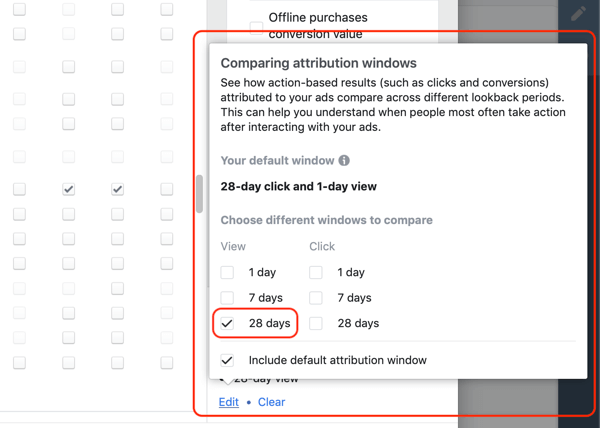
Das Letzte, was zu tun ist, ist zu Klicken Sie auf Als Voreinstellung speichern in der unteren linken Ecke, Geben Sie Ihrer benutzerdefinierten Berichtsspalte einen Namen (wie "ROAS") und Klicken Sie auf Übernehmen.
# 3: Bestimmen Sie Ihren Facebook-ROAS für Einkäufe
Jetzt möchten Sie die Einkaufs- und ROAS-Metriken in Ihrer neuen Berichtsspalte analysieren. Für jede Metrik werden zwei Spalten angezeigt. In der ersten Spalte werden die Ergebnisse für das Standardzuordnungsfenster angezeigt: 28-Tage-Klick und 1-Tages-Ansicht. Die zweite zeigt die Ergebnisse der 28-Tage-Ansicht.
Mit der ROAS-Analyse möchten Sie zunächst einen umfassenderen Überblick über die Leistung Ihrer gesamten Facebook-Werbung und die Rendite erhalten, die Sie sehen. Um dies zu analysieren, Stellen Sie Ihren Datumsbereich über die Datumsauswahl ein in der oberen rechten Ecke. Welchen Datumsbereich Sie festlegen, hängt davon ab, wie tief Sie in Facebook-Werbung sind.
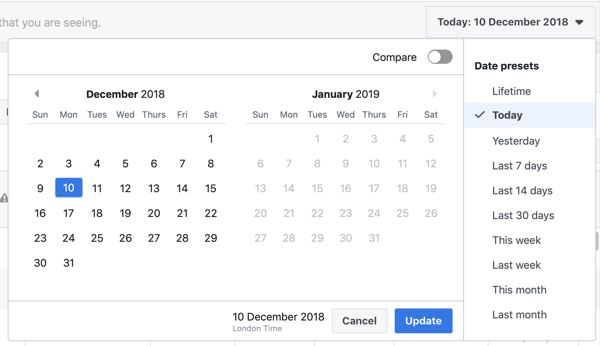
Wenn Sie gerade erst anfangen, wählen Sie "Lebensdauer". Wenn Sie jedoch bereits fünf oder sechs Zahlen pro Monat für Facebook ausgeben, Wählen Sie Letzter Monat, um eine monatliche ROAS-Analyse durchzuführen.
Nächster, Schauen Sie sich Ihre Summenzeile an und Addieren Sie Ihre beiden ROAS-Zahlen um Ihren gesamten ROAS über beide Datenansichten zu erhalten. Ihr ROAS wird als Dezimalzahl ausgedrückt, z. B. 3.7. Dies bedeutet, dass Sie in all Ihren Kampagnen in einem bestimmten Zeitraum eine 3,7-fache Rendite für Ihre Werbeausgaben erzielt haben.
Wenn Sie ein bisschen wie ich ein Daten-Nerd sind, können Sie dies auch herausfinden, indem Sie die Gesamtsummen Ihres Kaufumwandlungswerts addieren, um den Gesamtumsatz zu erzielen. Teilen Sie dies dann durch Ihre Werbeausgaben, um Ihren ROAS zu erhalten.
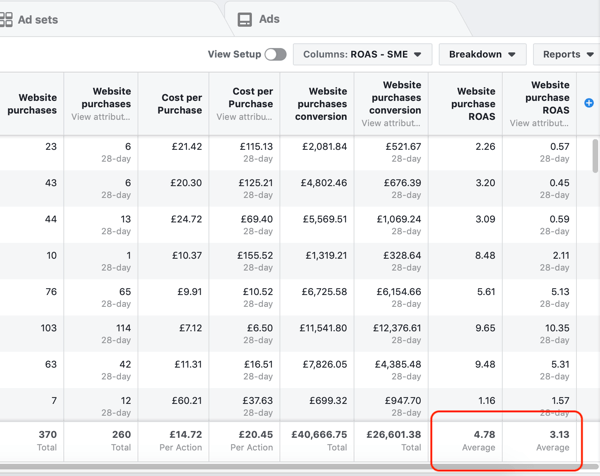
# 4: Messen Sie den Facebook-ROAS für die Lead-Generierung
Wenn Ihr Unternehmen in den zuvor genannten zweiten Bereich fällt und Sie Facebook zum Generieren von Leads verwenden, ist die Messung Ihres ROAS nicht so einfach. Es beginnt auf die gleiche Weise wie oben beschrieben: Sie müssen das auf Ihrer Website installierte Pixel sowie die Standardereignisse einrichten.
Anstelle von Kauf- und E-Commerce-Veranstaltungen möchten Sie Richten Sie das Lead-Conversion-Ereignis für Kontaktpunkte auf Ihrer Website ein B. die Bestätigung Ihres Kontaktformulars und alle Bleimagnete, mit denen Sie Personen auf Ihre E-Mail-Liste setzen.
Verwenden Sie dieselbe Methode zum Erstellen einer benutzerdefinierten Berichtsspalte, die in Schritt 2 oben beschrieben wurde. Erstellen Sie eine Berichtsspalte mit der Hauptereignisaktion und einer beliebigen benutzerdefinierte Konvertierungen Sie haben für Schritte entlang Ihres Bleitrichters erstellt.
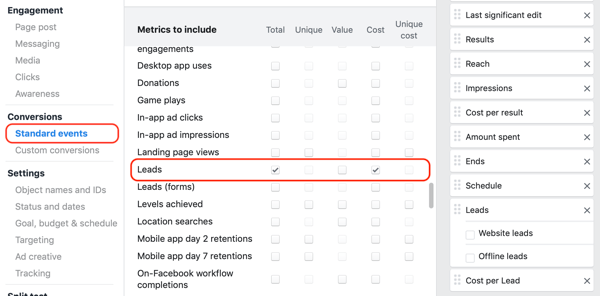
Verfolgen Sie nun für jeden Ihrer Leads, der erfolgreich ein neuer Kunde oder Kunde geworden ist, welchen Marketingkanal dieser neue Kunde durchlaufen hat und wie viel er für Ihr Unternehmen wert ist.
Dazu zuerst Sehen Sie in Ihrer CRM- oder E-Mail-Marketing-Software nach, wann sie Ihrer Liste hinzugefügt wurden. Dann Vergleichen Sie dies mit Ihrer Facebook-Werbung zu diesem Zeitpunkt, indem Sie sich die Spalte mit den benutzerdefinierten Lead-Berichten ansehen Sie haben gerade erstellt.
Analysieren Sie die spezifische Leistung der Facebook-Kampagne
Nachdem Sie die Gesamtwirkung Ihrer Facebook-Werbung analysiert haben, können Sie den ROAS Ihrer einzelnen Kampagnen anzeigen.
Klicken Sie auf die erste ROAS-Spalte zu Sortieren Sie Ihre Kampagnen nach dem höchsten ROAS. Auf diese Weise können Sie auf einfache Weise Ihre effektivsten und schwächsten Kampagnen hervorheben.
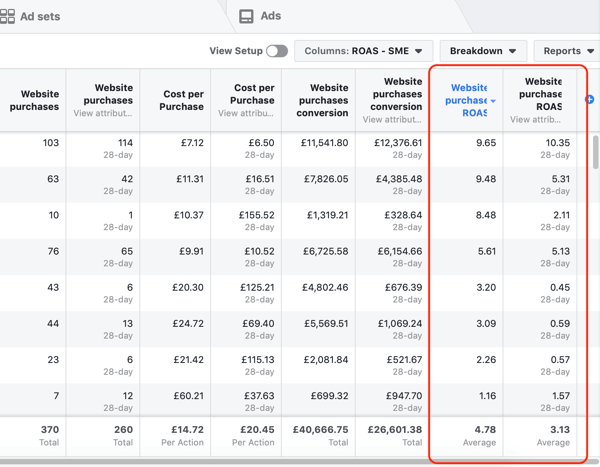
Mit den ROAS-Kampagnen mit der höchsten Generierung können Sie darauf schauen Skalieren Sie die Budgets für Anzeigensätze, um mehr Einkäufe zu generieren.
Beachten Sie jedoch, dass sich Ihre Kosten pro Kauf erhöhen, wenn Sie Ihre Werbeausgaben skalieren. Darüber hinaus verringert sich Ihr sofortiger ROAS, wenn Sie mehr Personen in Ihrer Zielgruppe erreichen, die dies nicht tun Hyper-Responsive oder die niedrig hängenden Früchte, denen Facebook Ihre Anzeigen gezeigt hat, als Sie mit niedriger angefangen haben Budgets.
Für Kampagnen, die nicht ROAS-positiv sind (dh Ihr Gesamt-ROAS beträgt weniger als 1), können Sie dies tun Tauchen Sie tiefer in Ihre Anzeigensätze und Anzeigen ein, indem Sie Kosten, Relevanz, Häufigkeit und CPM-Metriken analysieren.
Wenn Sie dies tun, können Sie Identifizieren Sie, warum sie keine Ergebnisse liefern und welche Änderungen Sie vornehmen müssen um ihre Leistung wieder auf Kurs zu bringen, wie z Verbessern Sie Ihre Zielgruppenansprache.
Fazit
Das größte Problem bei der Messung der Rendite Ihrer Werbeausgaben auf Facebook (mithilfe des Kauf-ROAS) Metrik) ist, dass nur der unmittelbare Kaufwert zu dem bestimmten Zeitpunkt gemeldet wird, zu dem Sie den Wert bewerten Daten.
Der Schlüssel zur genauen Messung der tatsächlichen Wirkung Ihrer Facebook-Werbung (und jedes Marketingkanals) für diese Angelegenheit) ist es, den Wert Ihrer Kundenlebensdauer zu betrachten, der weit über den ersten Kauf hinausgeht. I nenne es wahrer ROAS Aufgrund des höheren Wertes für die Kundenlebensdauer ist die Rendite in der Regel viel höher.
Angenommen, Sie geben in einem Monat 10.000 US-Dollar für Facebook-Anzeigen mit einem durchschnittlichen Kaufwert von 60 US-Dollar und Kosten pro Einkauf von 20 US-Dollar aus. Diese Anzeigen generieren 500 Einkäufe (Neukunden) mit einem Gesamtkaufwert von 30.000 USD. Das ist ein 3X ROAS. Nicht schlecht.
Wenn Ihre Kunden jedoch in den nächsten 12 Monaten durchschnittlich weitere 80 US-Dollar ausgeben, steigt der Kaufwert von 60 auf 140 US-Dollar. Wenn Sie Ihren tatsächlichen ROAS messen, waren diese 500 neuen Kunden für Ihr Unternehmen tatsächlich 70.000 US-Dollar wert, da sie jeweils 140 US-Dollar ausgaben. Wenn Sie also 10.000 US-Dollar ausgeben, um sie zu erwerben, erhalten Sie Ihren wahren ROAS 7X.
Wenn Sie Entscheidungen über Werbeausgaben treffen und Ihre Werbekampagnen planen möchten, sollten Sie nicht nur Ihren unmittelbaren ROAS berücksichtigen. Berechnen Sie stattdessen Ihren wahren ROAS. Um Ihnen zu helfen, die in Ihrem Unternehmen stattfindenden Conversions besser zu verstehen und wie sie Facebook als Marketingkanal zugeordnet werden können, hat Facebook das Attribution-Tool eingeführt. Überprüfen Sie diese Anleitung, wie es geht Richten Sie das Attribution-Tool ein und verwenden Sie es um Ihre Daten besser zu verstehen.
Das Messen des Facebook-ROAS ist nicht so einfach, wie es scheint. Mithilfe der ROAS-Kaufmethode oder der Lead-Methode (abhängig von Ihrem Unternehmen) können Sie jedoch die sofortige Rendite bewerten, die Ihre Facebook-Werbung für Ihr Unternehmen generiert.
Wenn Sie das Attribution-Tool neben diesen Methoden verwenden und den Wert Ihrer Kundenlebensdauer berücksichtigen, können Sie die tatsächlichen langfristigen Auswirkungen Ihrer Facebook-Werbung auf Ihr Unternehmen vollständig verstehen.
Was denken Sie? Haben Sie diese Methode zur Messung des Facebook-ROAS verwendet, um die Effektivität Ihrer Kampagnen zu bewerten? Bitte teilen Sie Ihre Gedanken in den Kommentaren unten.
Weitere Artikel auf Facebook-Anzeigen:
- Erfahren Sie, wie Sie einen Facebook Ads Manager-Bericht einrichten, der schnell zeigt, welche Anzeigen gut funktionieren und welche Sie anpassen müssen.
- Entdecken Sie vier Möglichkeiten, um Ihre Kundenakquisitionskosten bei der Skalierung Ihrer Facebook-Kampagnen zu senken.
- Erfahren Sie, wie Sie automatisierte Regeln einrichten, um die Kosten Ihrer Facebook-Werbekampagnen besser zu verwalten.



